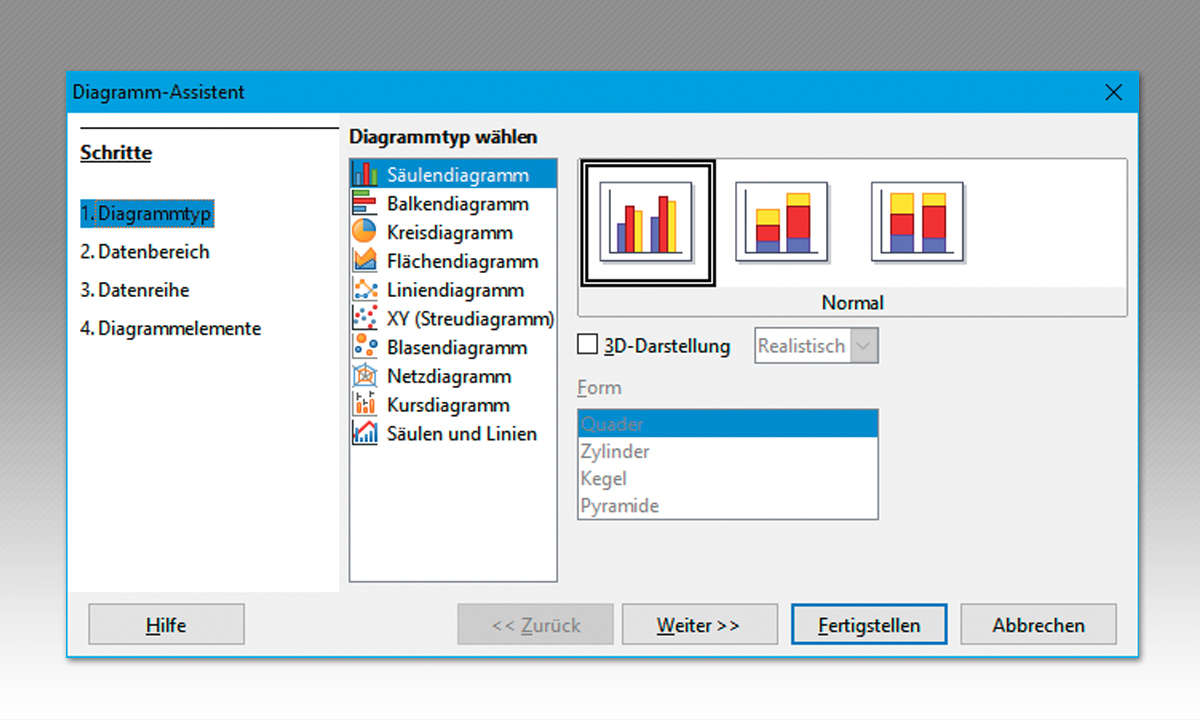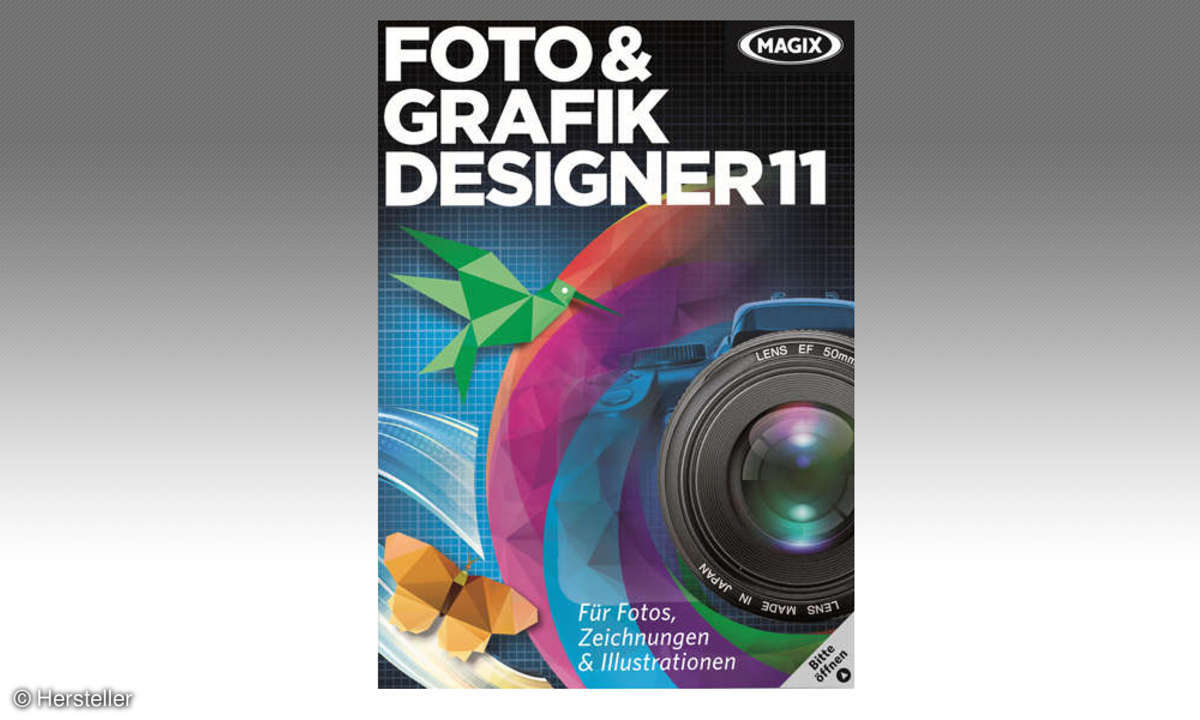LibreOffice Draw: CD/DVD-Einleger selber gestalten- so geht's
Zum Erstellen von CD/DVD-Hüllen, auch Inlays genannt, gibt es eine ganze Reihe von kostenlosen Programmen. Selbst entwickeln bringt aber viel mehr Spaß und auch zusätzlichen Spielraum für die eigenen Gestaltungsmöglichkeiten.

Mit LibreOffice Draw haben Sie das richtige Werkzeug zur Hand, um anspruchsvolle Einleger für Ihre CDs oder DVDs zu erstellen. ...
Mit LibreOffice Draw haben Sie das richtige Werkzeug zur Hand, um anspruchsvolle Einleger für Ihre CDs oder DVDs zu erstellen.
1. Am Anfang steht das Cover für das CD/DVD-Inlay-Projekt
Zunächst benötigen Sie ein Bild für Ihr Inlay. Für viele CDs/DVDs lassen sich passende Coverbilder aus dem Internet downloaden. Außerdem besteht die Möglichkeit, ein vorhandenes Cover zu scannen und per Bildbearbeitung anzupassen.
Wenn es kein Titelbild gibt, oder Sie lieber selbst eines gestalten wollen, steht dem nichts im Weg. Mit LibreOffice Draw, dem Programm zum Zeichnen in LibreOffice, stehen Ihnen alle benötigten Hilfsmittel zur Verfügung. Zunächst geht es jedoch um das Format des Inlays.
Dabei ist zu beachten, dass die Vorderseite und die Rückseite eines CD/DVD-Covers unterschiedliche Maße haben, da die Rückseite auch den Falz für die schmalen Seiten der Hülle beinhaltet. Die Bemaßung dieser Vorlage bezieht sich auf Full Size CD-Cases. Für Thin CD-Cases müssen Sie die Bemaßung entsprechend anpassen.
Die Dimensionen für das Full-Size-Inlay:
- Vorderseite: 12 x 12 cm
- Rückseite: 11,8 x 15 cm; 0,6 cm Faltung auf jeder Seite
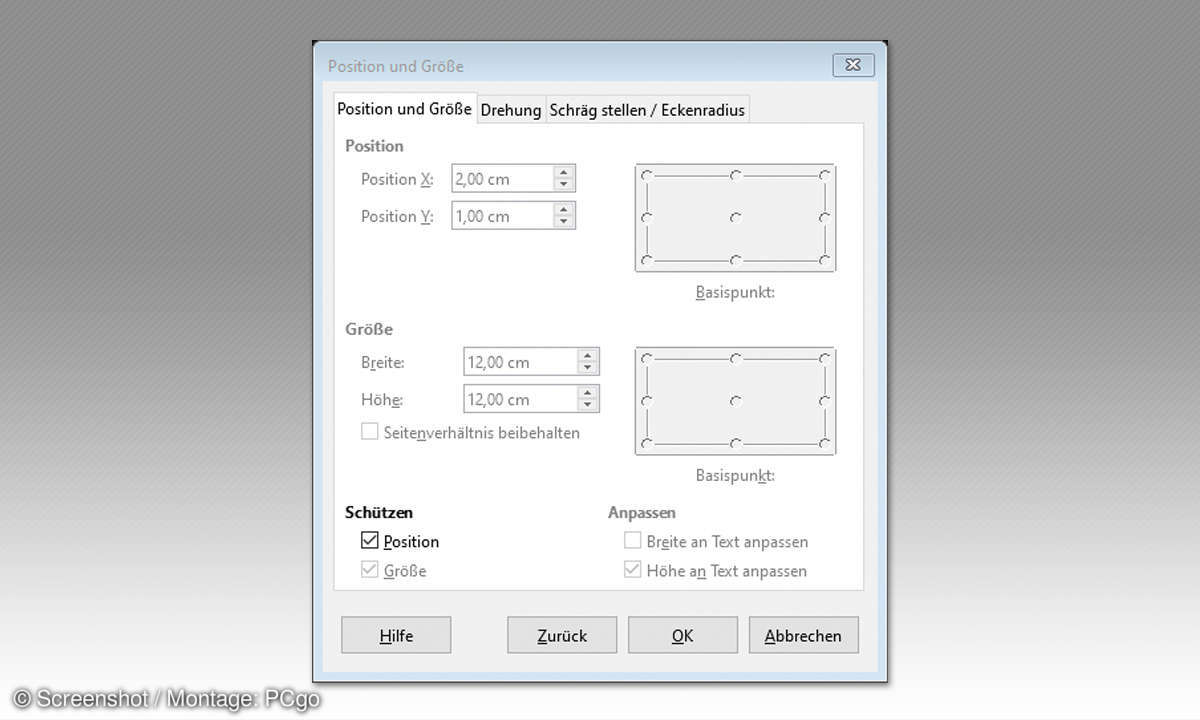
2. Eine Tabelle für die Vorderseite der Hülle in DRAW einfügen
Am leichtesten bekommen Sie die Formatierung des Inlays mithilfe von Tabellen hin. Fügen Sie deshalb in Draw zunächst eine Tabelle ein: Wählen Sie den Menübefehl Einfügen aus. Im Untermenü klicken Sie auf den Befehl Tabelle. Das Dialogfenster Tabelle einfügen wird angezeigt.
Erzeugen Sie eine Tabelle mit einer Zelle. Stellen Sie dazu die Spaltenanzahl und die Zeilenanzahl jeweils auf den Wert 1 ein. Betätigen Sie dann die Schaltfläche OK. Damit Sie die geforderten Maße eingeben können, klicken Sie mit der rechten Maustaste auf die eingefügte Zelle.
Im daraufhin eingeblendeten Untermenü wählen Sie den Befehl Position und Größe aus. Das gleichnamige Dialogfenster wird gezeigt. Stellen Sie im Bereich Größe die Breite und die Höhe jeweils auf 12 cm ein. In der Rubrik Position stellen Sie die X-Position auf 2 cm und die Y-Position auf 1 cm ein.
Im Bereich Schützen setzen Sie jeweils einen Haken in die Kontrollkästchen Position und Größe. Schließen Sie die Einträge durch das Betätigen der Schaltfläche OK ab. Jetzt steht Ihnen die Vorderseite Ihres Covers blanko zur Verfügung.
3. Eine weitere Tabelle für das Inlet der Rückseite erstellen
Um eine zusätzliche Tabelle für die Rückseite zu erstellen, müssen Sie einen Trick anwenden, da in Draw nicht alle Eigenschaften von Tabellen unterstützt werden. So lassen sich Spaltenbreiten nicht über ein Dialogfenster einstellen. Zur genauen Eingabe von Spaltenbreiten benötigen Sie den LibreOffice Writer.
Klicken Sie dazu auf den Befehl Datei, ziehen Sie den Cursor auf den Eintrag Neu und klicken im dann angezeigten Menü auf den Befehl Textdokument. Jetzt fügen Sie hier eine Tabelle ein. Aktivieren Sie dazu den Menübefehl Tabelle, und klicken Sie im dann eingeblendeten Untermenü auf den Befehl Tabelle einfügen.
Im daraufhin dargestellten Dialogfenster wählen Sie 3 Spalten und 1 Zeile aus. Betätigen Sie dann die Schaltfläche Einfügen. Sobald die Tabelle eingefügt ist, aktivieren Sie das Symbol Tabelleneigenschaften. In diesem Dialogfenster aktivieren Sie das Register Tabelle und stellen die Ausrichtung auf die Option Links ein.
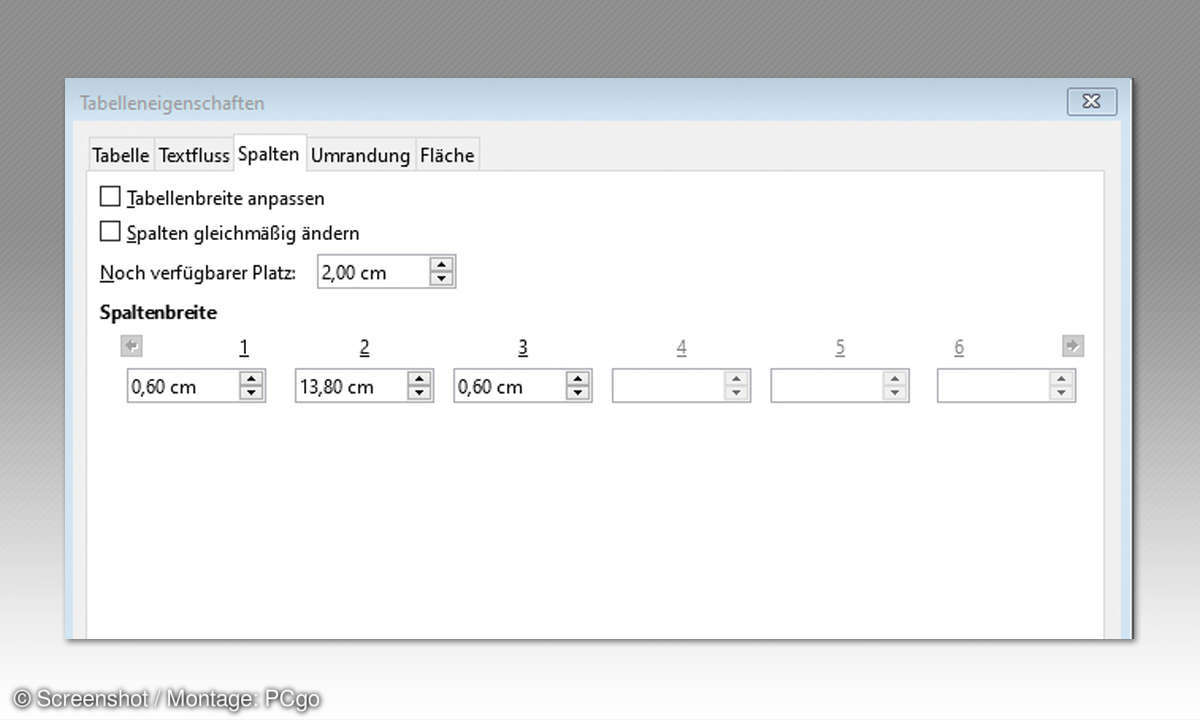
Legen Sie die Breite der Tabelle auf 15 cm fest. Wechseln Sie anschließend auf das Registerblatt Spalten. Hier stellen Sie ein: Spaltenbreite 1:0,6 cm, Spaltenbreite 2:13,8 cm und Spaltenbreite 3:0,6 cm. Betätigen Sie die Schaltfläche OK. Markieren Sie nun die komplette Tabelle, indem Sie auf das Symbol Tabelle auswählen klicken.
Kopieren Sie die Tabelle mit der Tastenkombination [Strg]+[C] in die Zwischenablage. Wechseln Sie jetzt wieder zu Draw. Klicken Sie dort unterhalb Ihrer ersten Tabelle und betätigen dann die Tastenkombination [Strg]+[V]. Die Tabelle für das Inlet der Rückseite wird eingefügt.
4. Das Inlay der Rückseite für das Ausschneiden optimal positionieren
Klicken Sie mit der rechten Maustaste in die neu eingefügte Tabelle, und wählen Sie im daraufhin eingeblendeten Kontextmenü den Befehl Position und Größe aus. Das gleichnamige Dialogfenster wird dargestellt. Entfernen Sie hier im Bereich Größe den Haken aus dem Kontrollkästchen Seitenverhältnis beibehalten.
Stellen Sie die Höhe auf 11,8 cm ein. Im Bereich Position justieren Sie die Position Y auf 15,00 cm. Dadurch werden die Vorder- und die Rückseite des Inlays weiter voneinander entfernt und lassen sich später einfacher zuschneiden.
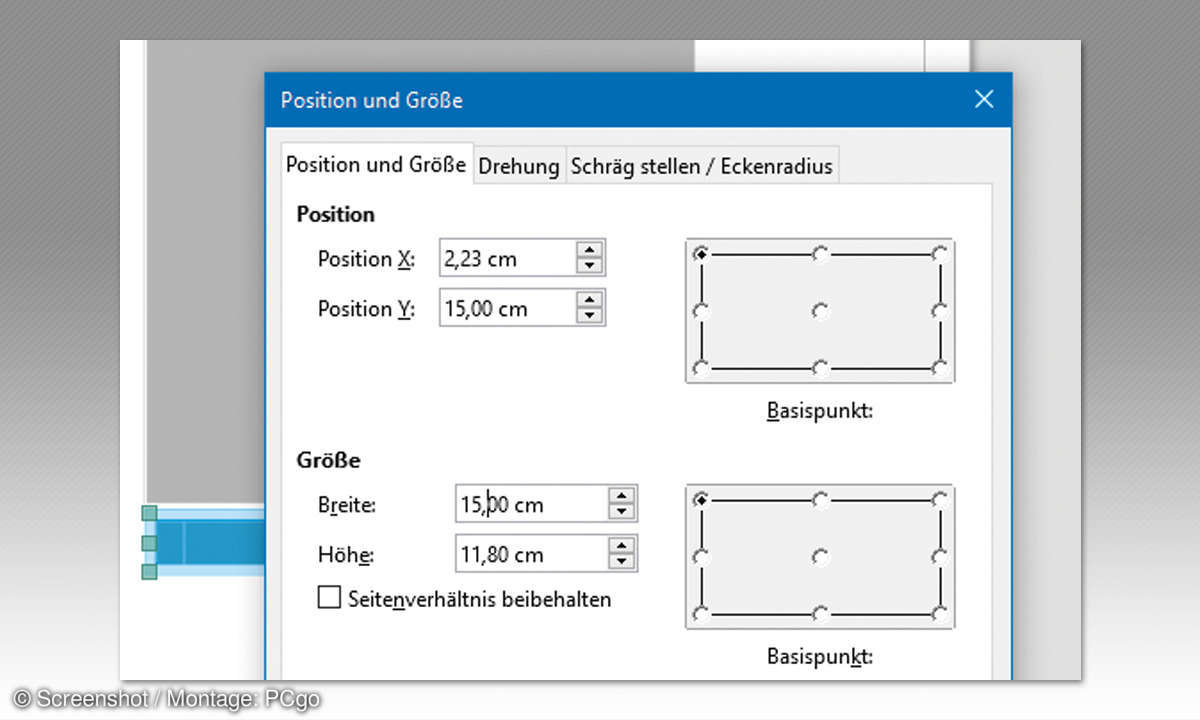
5. Zum Schneiden und Falzen gepunktete Trennlinien einfügen
Damit Sie das Inlay später mühelos schneiden und falzen können, sollten Sie die Trennlinien als Punktlinie darstellen. Markieren Sie dazu die untere Tabelle. Klicken Sie auf das Symbol Tabelleneigenschaften. Aktivieren Sie im daraufhin angezeigten Dialogfenster das Registerblatt Umrandung.
Wählen Sie in den Voreinstellungen der Linienanordnung das Symbol Äußere Umrandung und alle Innenlinien zeichnen aus. Stellen Sie den Stil auf den Eintrag Punktiert ein. Als Farbe wählen Sie Grau A200 aus. Die Breite legen Sie auf den Wert 0,05 pt fest. Betätigen Sie die Schaltfläche OK. Nehmen Sie dieselben Einstellungen für die erste Tabelle des Covers vor (Vorderseite). Damit ist die Formatierung des Covers fertig.
Sie sollten diese Datei als Vorlage speichern, damit sie Ihnen für alle künftig zu erstellenden Cover zur Verfügung steht. Wählen Sie dazu den Menübefehl Datei und Speichern unter. Wählen Sie als Dateityp den Eintrag ODF Zeichnung Dokumentenvorlage aus und legen dann einen Namen für die Vorlage fest. Nennen Sie die Datei zum Beispiel CD-Cover-Vorlage1.
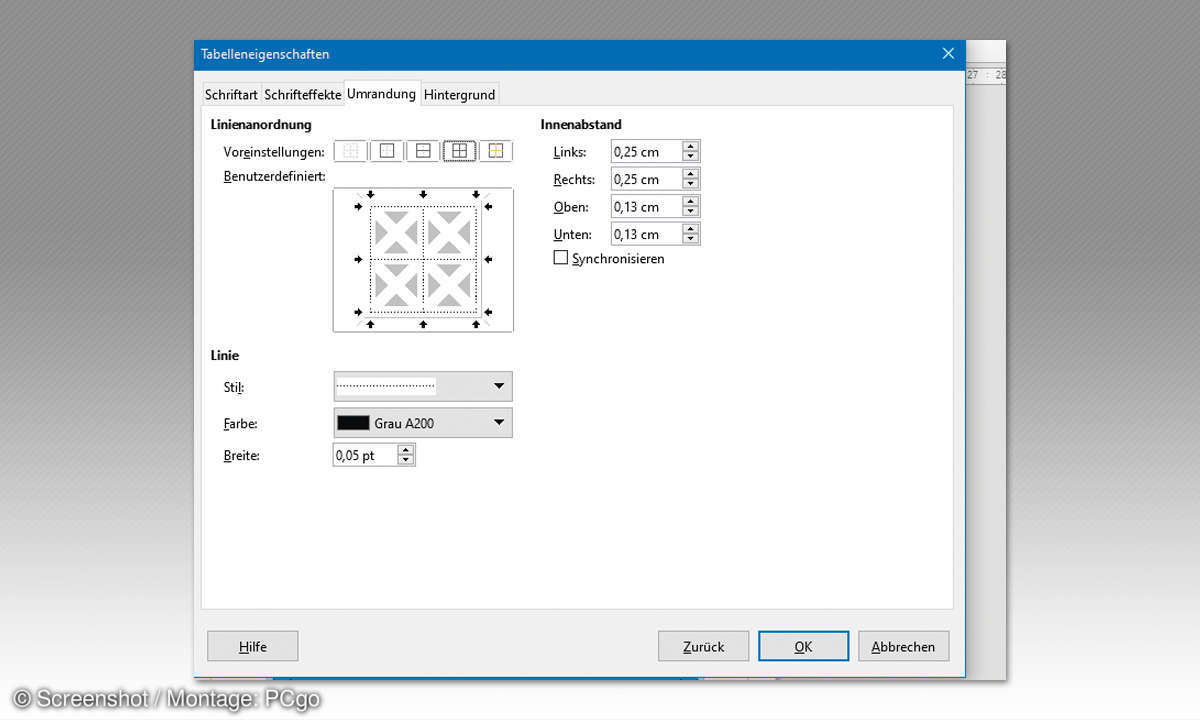
6. Die Vorlage des Inlays für die weiteren Bearbeitungsschritte erneut öffnen
Damit Sie nicht aus Versehen Ihre Vorlage überschreiben, schließen Sie die aktuelle Cover-Vorlage. Öffnen Sie LibreOffice, und klicken Sie auf den Eintrag Dokumentenvorlagen. Über den Auswahlpfeil wählen Sie Vorlagen verwalten aus.
Klicken Sie im daraufhin eingeblendeten Dialogfenster auf das Symbol Importieren. In dem Auswahlfenster wählen Sie den Eintrag Vorlagen aus. Durch das Betätigen der Schaltfläche OK landen Sie im Dateiexplorer. Wählen Sie jetzt den Ordner aus, in dem Sie die Draw-Vorlage für das Inlay gespeichert haben.
Markieren Sie die entsprechende Vorlage, und klicken Sie dann auf die Schaltfläche Öffnen. Im Dialogfenster Vorlagen verwalten wählen Sie jetzt die Kategorie Vorlagen aus. Wählen Sie die Cover-Vorlage aus und betätigen dann die Schaltfläche Öffnen. Die ausgewählte Vorlage wird daraufhin geöffnet.
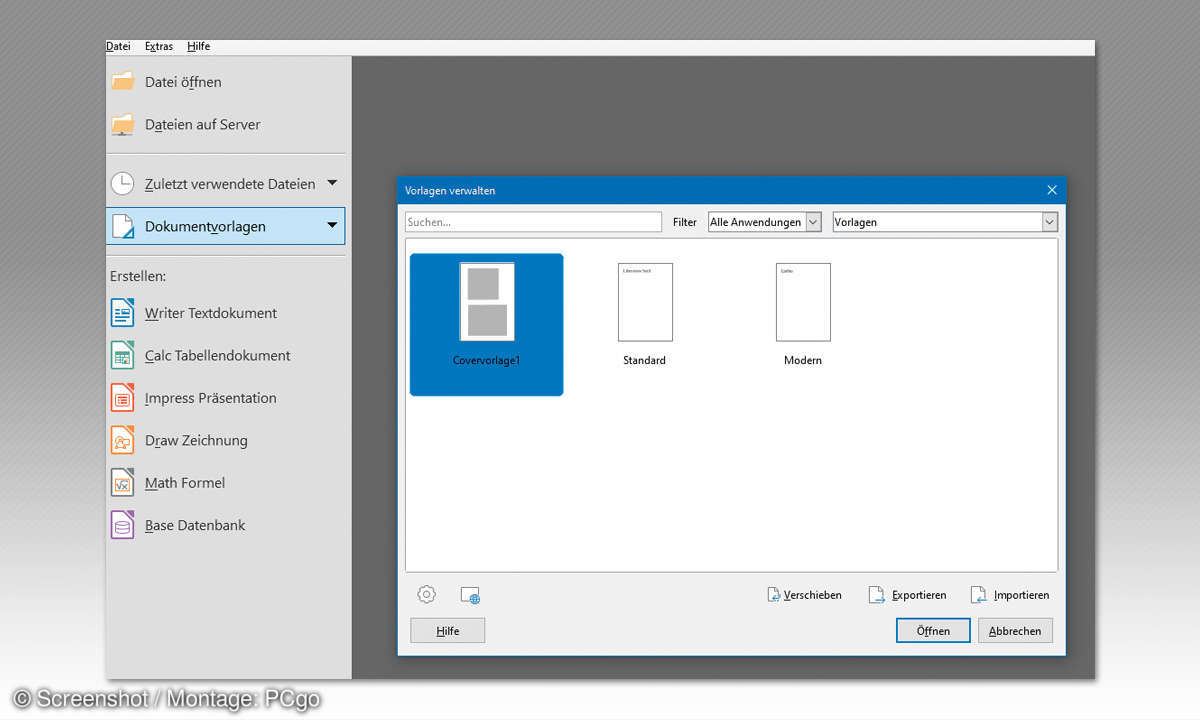
7. Beschriften der Falzkanten auf der Rückseite des Inlays
Für die Beschriftung der Falzkanten schreiben Sie idealerweise hochkant. Dazu benötigen Sie in Draw ein Textfeld. Klicken Sie an eine Stelle außerhalb Ihrer Tabellen. Wählen Sie dann in der Zeichnen-Symbolleiste das Symbol Rechteck aus.
Der Cursor verwandelt sich in ein Fadenkreuz. Ziehen Sie das Textfeld links von der unteren Tabelle auf. Im rechts angezeigten Arbeitsbereich Eigenschaften gehen Sie in den Bereich Fläche und wählen in der Füllung den Eintrag Ohne aus. Tippen Sie den Text für den linken Falzrand ein.
Markieren Sie das Textfeld durch einen Klick auf den Rand. In den Eigenschaften finden Sie im Bereich Position und Größe das Symbol Drehung. Ziehen Sie die Drehung auf den Wert 279 Grad. Ziehen Sie den Text jetzt auf den linken Falzrand. Verfahren Sie mit dem rechten Falzrand auf die gleiche Art und Weise.
8. Ein passendes Coverbild auf der Vorderseite des Inlays einfügen
Zum Einfügen eines Titelbilds bietet sich in erster Linie das Internet an. Hier finden Sie mit hoher Wahrscheinlichkeit alle gewünschten Coverbilder. Sie haben auch die Möglichkeit, ein eigenes Cover zu erstellen, denn Draw ist das Programm zum Zeichnen und bietet Ihnen alle Werkzeuge dazu an.
Sie können auch eine Kombination aus dem Original-Cover und zusätzlichen, eigenen Zeichnungen anfertigen. LibreOffice kann nicht direkt auf Online-Bilder zugreifen, diese müssen zunächst auf Ihrer Festplatte gespeichert werden. Suchen Sie nach einem Bild, in diesem Beispiel Sing meinen Song 2020.
Klicken Sie das gewünschte Foto mit der rechten Maustaste an, und klicken Sie dann im Kontextmenü auf den Befehl Grafik speichern unter. Wählen Sie den gewünschten Ordner aus, ändern Sie bei Bedarf den Dateinamen, und klicken Sie abschließend auf die Schaltfläche Speichern.
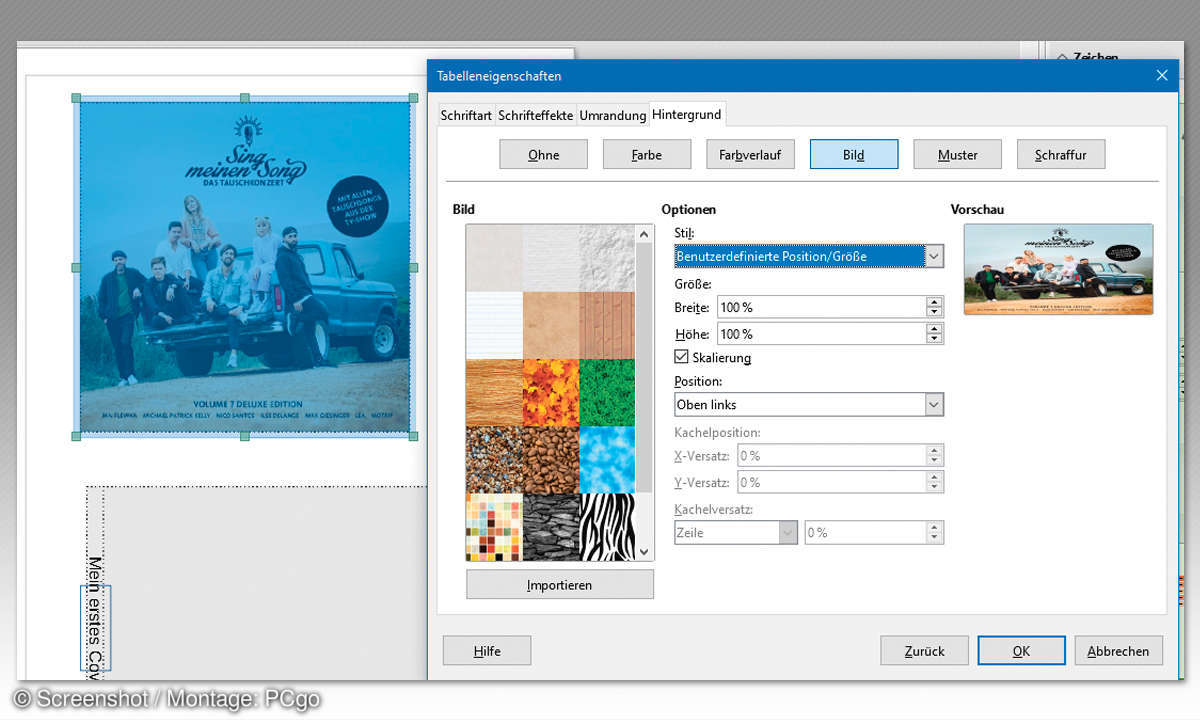
Markieren Sie jetzt die erste Covertabelle. Wählen Sie das Symbol Tabelleneigenschaften aus. Im eingeblendeten Dialogfenster aktivieren Sie die Registerkarte Hintergrund. Klicken Sie zunächst auf die Schaltfläche Bild und dann auf die Schaltfläche Importieren. Im jetzt angezeigten Explorerfenster wählen Sie den Ordner aus, in dem Sie das Bild aus dem Internet gespeichert haben.
Betätigen Sie dann die Schaltfläche Öffnen. In den Optionen wählen Sie den Stil Benutzerdefinierte Position/Größe aus. Setzen Sie einen Haken in das Kontrollkästchen Skalierung. Justieren Sie die Breite und die Höhe jeweils auf den Wert 100 %. Wählen Sie die Position Oben links aus. Durch das Betätigen der Schaltfläche OK wird das Coverbild in die Tabelle eingefügt.
9. Die Inlay-Rückseite mit Bildern und Infos ausgestalten
Auf der rückwärtigen Seite Ihres Inlays bietet es sich bei Musik an, die Titel einzupflegen. Bei Filmen entsprechend die Darsteller, den Regisseur und das Erscheinungsjahr. Alle diese Informationen finden Sie im Internet. Mit etwas Glück können Sie diese Infos markieren, kopieren und direkt in die zweite Tabelle einfügen.
Zum farblichen Hervorheben des Inlays wählen Sie in den Tabelleneigenschaften auf dem Register Hintergrund die Schaltfläche Farbe oder Farbverlauf aus. Legen Sie dann die gewünschte Hintergrundfarbe beziehungsweise den Farbverlauf fest. Sie können hier, wie auf der Vorderseite auch, mit Bildern arbeiten.
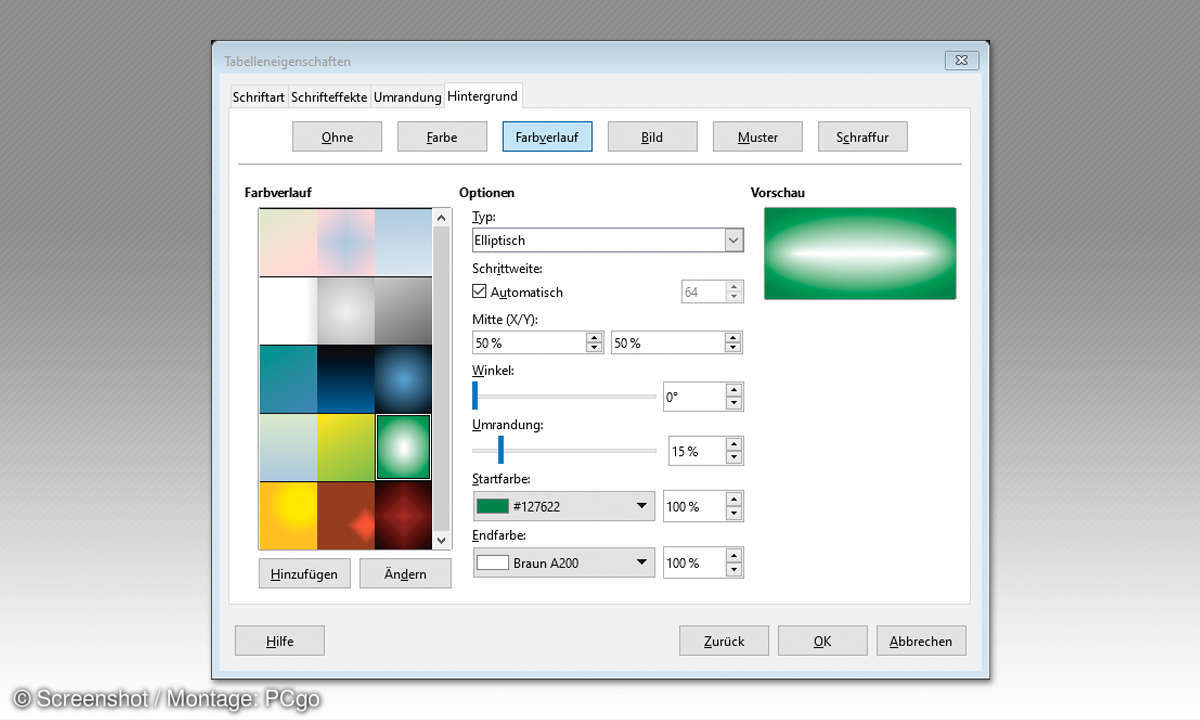
10. Das Inlay mit eigenen Grafikideen und den Draw-Tools verfeinern
Da Draw ein Programm zum Zeichnen ist, haben Sie auch die Möglichkeit, selbst etwas zu malen, anstatt bestehende Grafiken oder Bilder zu benutzen. LibreOffice Draw bietet Ihnen dafür viele Möglichkeiten an. Das ist vielleicht noch abwechslungsreicher, als mit fertigen Grafiken zu arbeiten.
Interessante Formen zum Gestalten Ihres Inlays finden Sie im Bereich Linien. Hier gibt es neben der Standardlinie auch Pfeile und Doppelpfeile, Kurven, Freihandformen und Skizzen. Mit diesen Hilfsmitteln können Sie ganz einfach zusätzliche grafische Informationen auf Ihr Inlay bringen.
Weitere ansprechende Formen finden Sie über die Auswahl Rechteck, Ellipse, Standardformen, Symbolformen, Blockpfeile, Flussdiagramme, Legenden und Sterne. Sehen Sie sich in Ruhe an, was Ihnen das Programm hier alles zu bieten hat.
Mit diesen Hilfsmitteln werden Sie ganz schnell zum Künstler und erstellen zum Beispiel ein Cover, das einmalig ist. Nach der Auswahl eines Objektes aus den Tools ziehen Sie den Cursor auf das Blatt, aber außerhalb Ihrer Tabellen. Der Cursor verwandelt sich jetzt in ein Kreuz, und mit gedrückter linker Maustaste ziehen Sie die Größe des Objekts auf.
Dann legen Sie Farben, Strichstärken, Füllungen und andere benötigte Formatierungen fest. Erst danach ziehen Sie das Objekt auf die gewünschte Tabelle.
11. Mit der Galerie von LibreOffice gestaltend zusammenarbeiten
LibreOffice enthält eine hervorragende Galerie mit vorgefertigten Grafiken. Um diese Sammlung zu aktivieren, klicken Sie auf den Menübefehl Einfügen, Medien und wählen dann im Untermenü den Befehl Gallery aus. Hier finden Sie mehrere Kategorien, aus denen Sie sich eine passende Grafik auswählen können.
Sehen Sie sich die Abbildungen in den einzelnen Gruppen einmal in Ruhe an. Häufig werden Sie hier fündig, ohne andere Quellen anzapfen zu müssen. Alle Grafiken, die Sie in dieser Galerie finden, dürfen Sie auch frei benutzen. Sobald Sie eine passende Grafik gefunden haben, ziehen Sie diese mit gedrückter linker Maustaste in den Bereich Ihrer Zeichnung, aber außerhalb der Tabelle.

Wenn Sie die linke Maustaste loslassen, wird die Illustration angezeigt. Jetzt müssen Sie noch die Grafikgröße anpassen. Klicken Sie dazu auf einen der grünen Anfasspunkte, die sich um die Grafik herum befinden. Ziehen Sie die Grafik jetzt auf das Maß, welches Sie für Ihre CD-Hülle benötigen. Dann klicken Sie direkt in die Abbildung hinein, halten die linke Maustaste gedrückt, und ziehen das Bild auf Ihr Cover.
Wenn Sie die Position auf dem Inlay gefunden haben, auf dem Ihre Grafik dargestellt werden soll, lassen Sie die linke Maustaste los. Bei Bedarf können Sie diese Grafik direkt beschriften. Sollte das einmal nicht funktionieren, legen Sie einfach ein Textfeld aus den Zeichnen-Tools über die jeweilige Grafik.